Win11任务栏如何打开任务管理器?Win11任务栏打开任务管理器方法
正常我们在右键任务栏的时候会出现任务管理器,但是有使用Win11的小伙伴说自己右击任务栏只有任务栏设置,那么遇到这种情况应该如何解决呢?下面就和小编一起来看看有什么解决方法。

Win11任务栏打开任务管理器方法
1、首先右键“开始菜单”,打开“运行”。

2、在其中输入“regedit”回车确定打开注册表编辑器。

3、接着复制“计算机\HKEY_LOCAL_MACHINE\SOFTWARE\Microsoft\Windows\CurrentVersion\Shell\Update\Packages”路径到上方路径栏。

4、然后在右边右键新建一个“DWORD值”。

5、将他重命名为“UndockingDisabled”,并双击打开,更改值为“1”并保存。

6、保存完成后重启电脑,就能发现右键任务栏可以打开任务管理器了。

以上就是小编为大家带来的Win11任务栏打开任务管理器方法,希望对大家有所帮助,更多内容请继续关注脚本之家。
相关文章
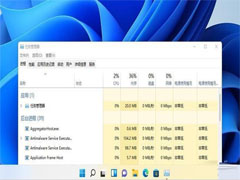
Win11怎么启动任务管理器?Win11启动任务管理器的几种方法
Win11怎么启动任务管理器?本文就为大家带来了Win11启动任务管理器的几种方法,感兴趣的朋友一起看看吧2021-11-23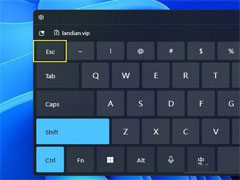
右击任务栏启动入口被关闭怎么办?微软 Win11 打开任务管理器的几种方
右击任务栏启动入口被关闭怎么办?下文就为大家带来了微软 Win11 打开任务管理器的几种方法,需要的朋友一起看看吧2021-11-17
如何在Win10 或 Win11 中打开任务管理器?在Win10/11 中打开任务管理器
如何在Win10 或 Win11 中打开任务管理器?今天小编就为大家带来了在Win10/11 中打开任务管理器6种方法,一起看看吧2021-10-27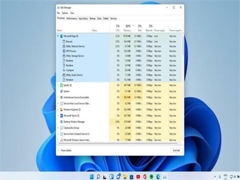
微软 Win11 任务管理器 Eco 生态节能模式曝光:调低应用程序占用系统资
微软 Win11 任务管理器 Eco 生态节能模式曝光,下文小编就为大家带来了详细的介绍,感兴趣的朋友一起看看吧2021-10-19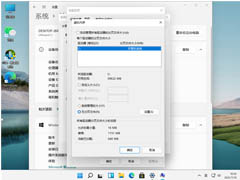 Win11任务管理器磁盘100%怎么办?今天小编就为大家带来了任务管理器中磁盘100%解决方法,感兴趣的朋友可以一起看看2021-07-16
Win11任务管理器磁盘100%怎么办?今天小编就为大家带来了任务管理器中磁盘100%解决方法,感兴趣的朋友可以一起看看2021-07-16
Win11任务管理器在哪? Widows11打开任务管理器的技巧
Win11任务管理器在哪?经常会打开任务管理器来控制进程,win11的任务管理器在哪里?该怎么打开?下面我们就来看看Widows11打开任务管理器的技巧2021-07-15
win11怎么关闭进程? Windows11进程未在任务管理器强制关闭的方法
win11怎么关闭进程?win11系统中的进程想要关闭,但是在任务管理器中找不到,该怎么强制关闭进程呢?下面我们就来分享几种方法,需要的朋友可以看看2021-07-13


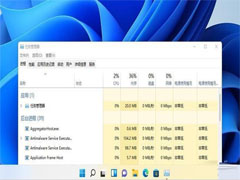
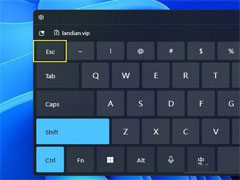

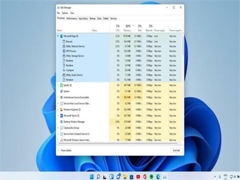
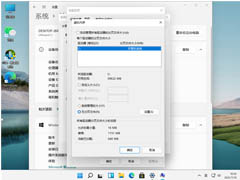


最新评论